谷歌表格手机版是一款由谷歌公司推出的高效在线电子表格工具,它能够根据用户的壁纸颜色智能调整界面主题色调。用户可以轻松创建、编辑和共享电子表格文档,其流畅的操作体验和协调性让用户在使用过程中感受到极大的便利。
谷歌表格手机版功能
1、支持创建全新的电子表格,同时也能打开并编辑存储在网络或其它设备上的现有表格。
2、提供多种操作选项,例如设置单元格格式、录入数据、排序以及执行其他表格相关任务。
3、具备自动保存功能,在输入内容时实时保存进度,确保用户的数据不会丢失。
4、支持多人协作模式,用户可以将电子表格分享给他人,实现团队成员同时在线编辑。
5、即使没有网络连接,用户也可以离线处理工作,方便随时随地完成任务。
如何在谷歌表格中合并单元格
1、打开任意一个表格后,先点击需要合并的单元格区域。

2、选中的单元格会显示为蓝色,然后拖动单元格边缘框选所有要合并的单元格。

3、最后点击底部工具栏中的“合并单元格”按钮完成操作。

如何在谷歌表格中插入图片
1、点击目标单元格,随后选择上方工具栏中的“+”号按钮。

2、在弹出的下拉菜单中找到并点击“图片”选项。

3、确定图片插入位置后,选择所需图片进行上传即可。

谷歌表格的核心亮点
1、无论您使用手机、平板还是电脑,只要安装了该应用,就能随时访问、创建和编辑电子表格,即使处于离线状态也完全不受影响。
2、通过直观且美观的图表与图形展示数据,让信息更加清晰易懂。
3、内置强大的公式计算、数据透视表以及条件格式设置功能,可大幅简化日常电子表格操作流程,节省大量时间。
4、支持实时协作,允许用户随时随地创建、编辑并与他人共同处理电子表格。
如何在谷歌表格中筛选数据内容?
1、首先选定需要筛选数据的范围,然后点击右上角的更多选项按钮。
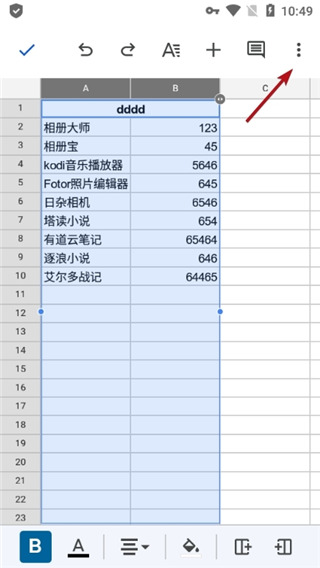
2、从弹出菜单中选择“创建过滤器”命令。
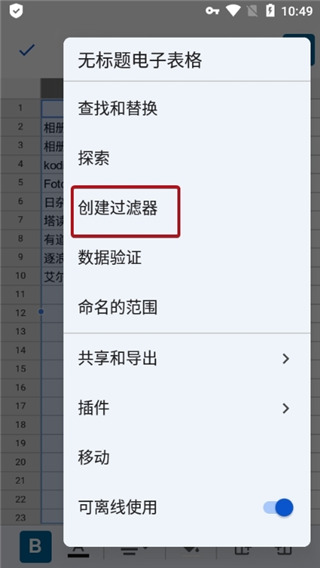
3、此时所选区域会出现过滤器图标,点击右上角的图标即可开始筛选。
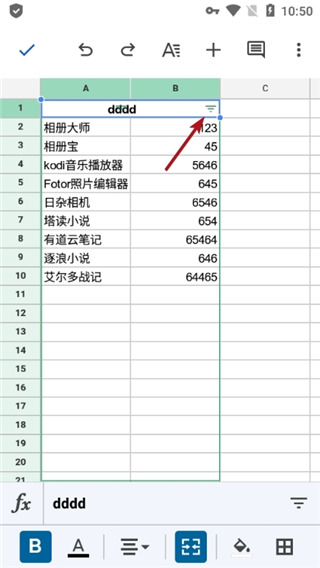
4、用户可以根据需求自定义排序规则和筛选条件,从而快速定位目标数据。
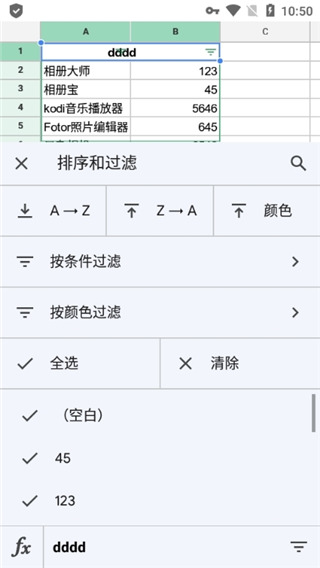
- 大小:93MB
- 厂商:暂无
- 包名:com.google.android.apps.docs.editors.sheets
- 版本:1.24.352.01.90
- MD5值:f5d96fd998daf090777998087d013f61















